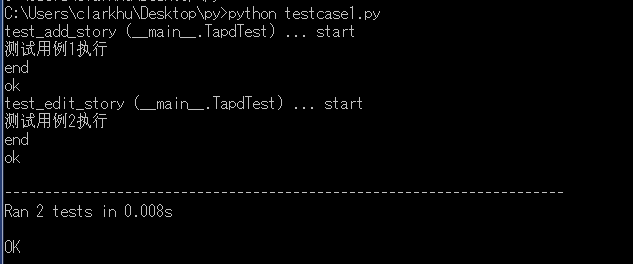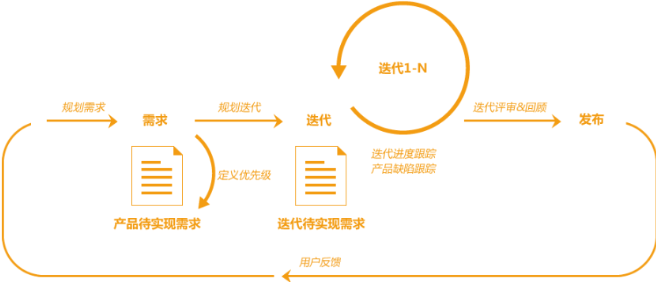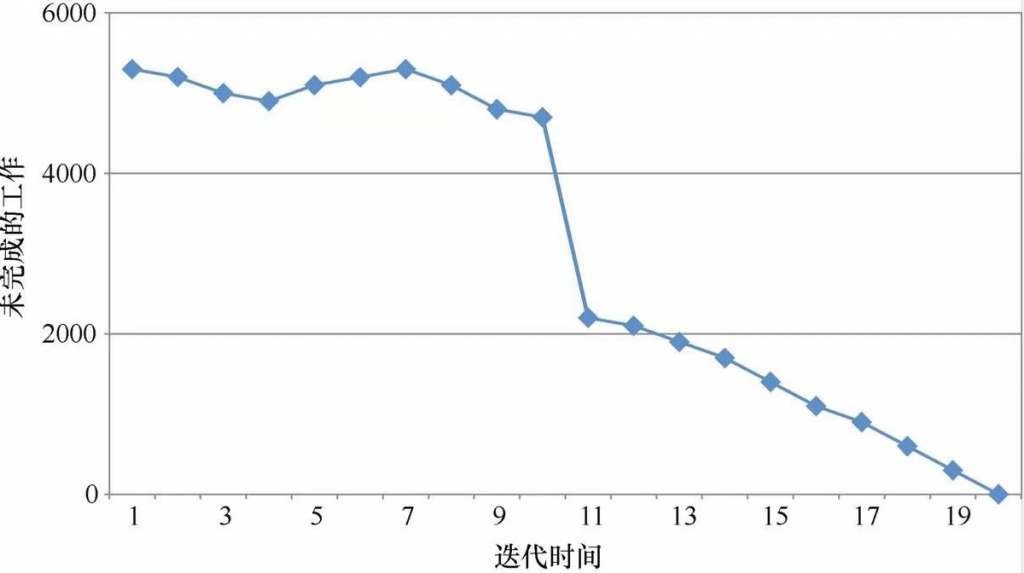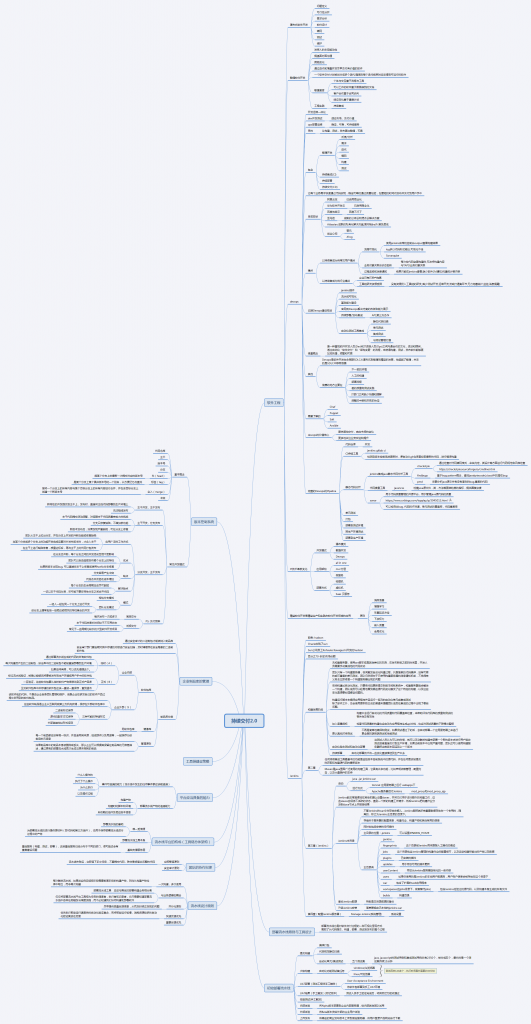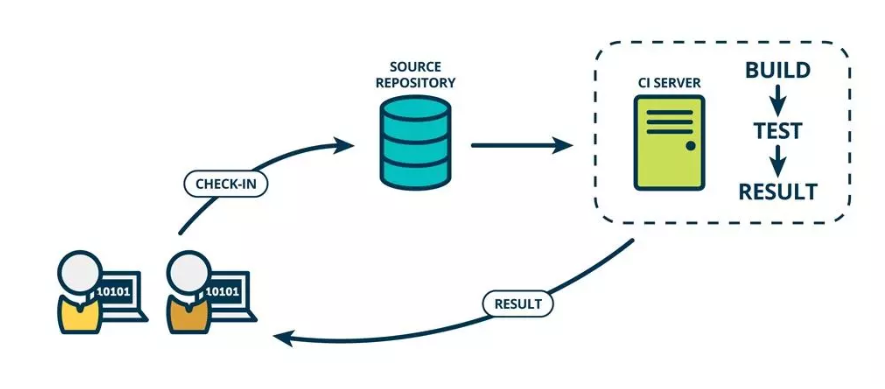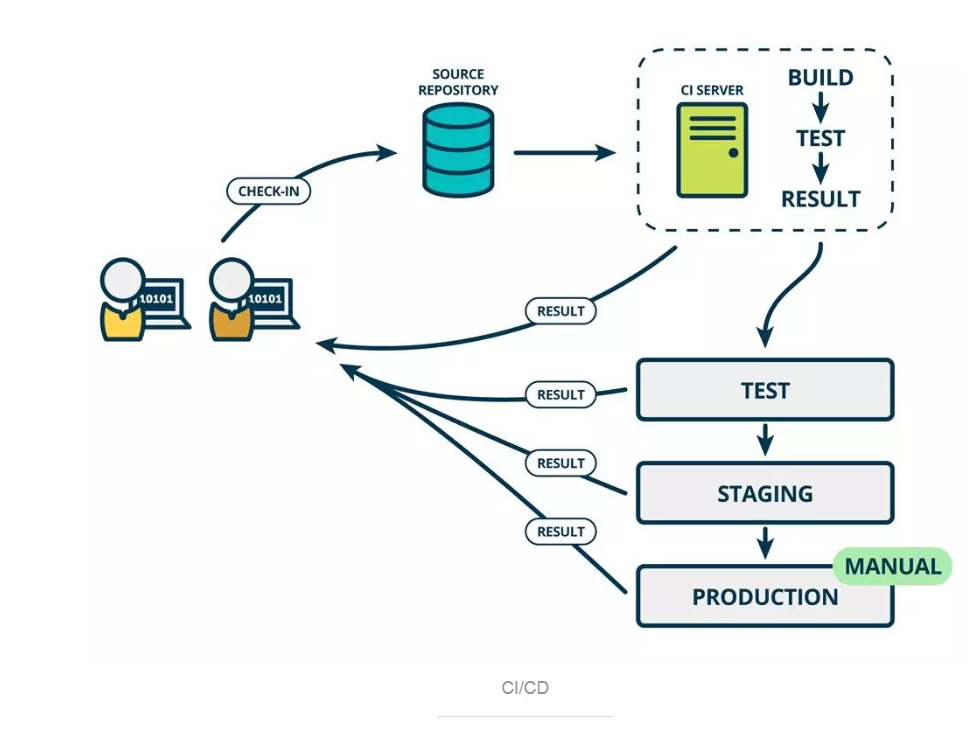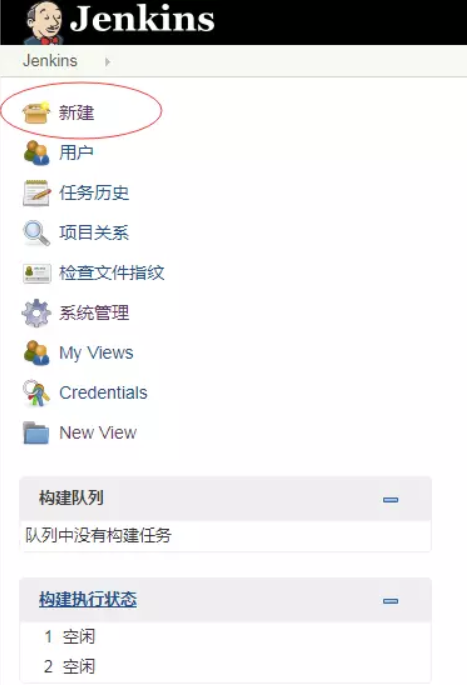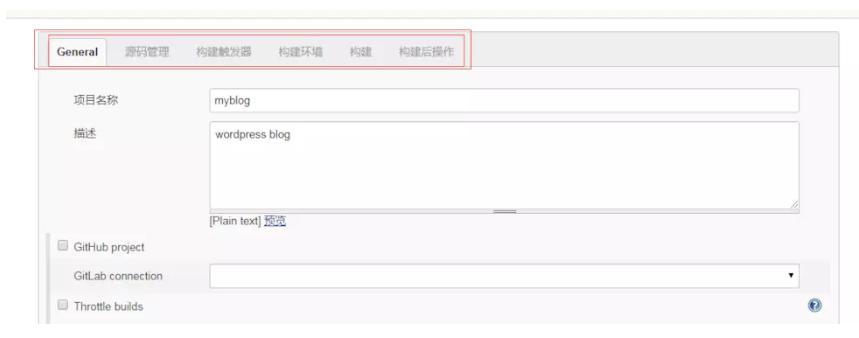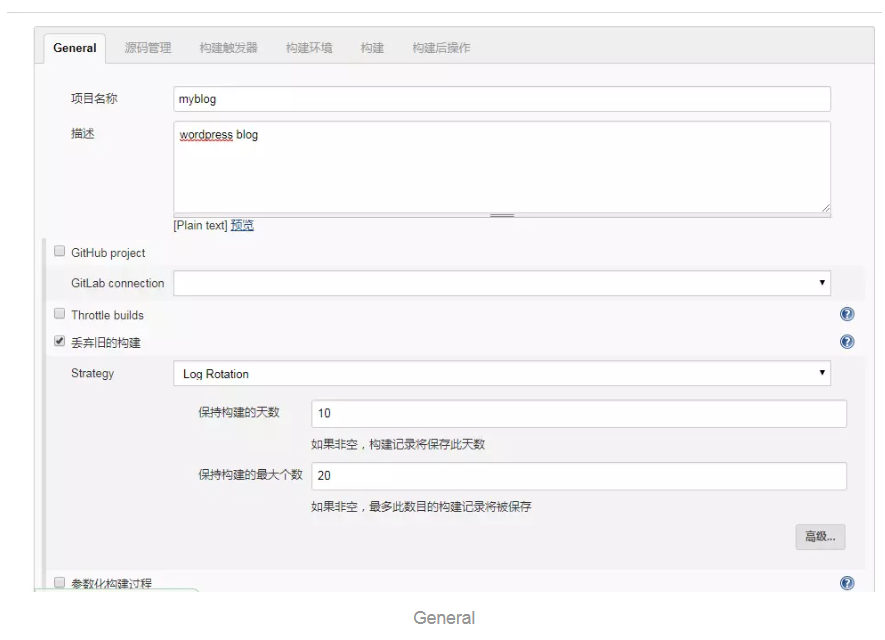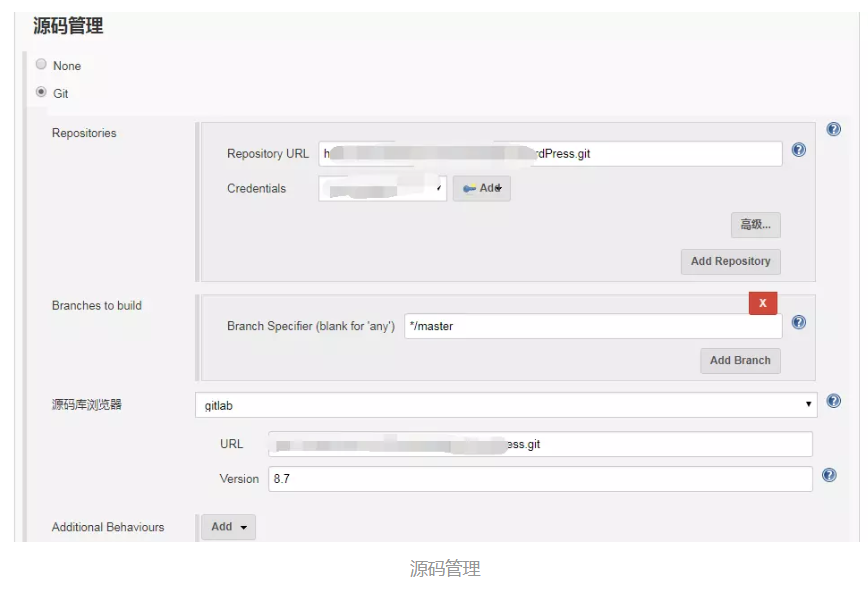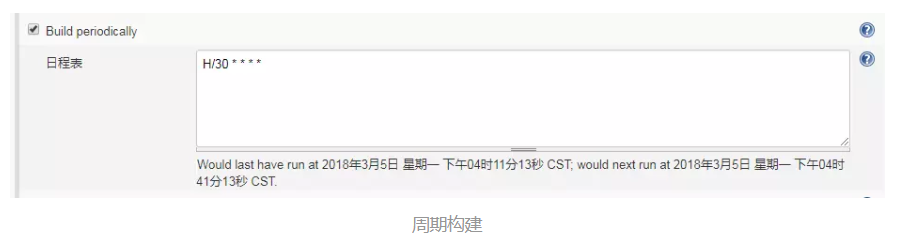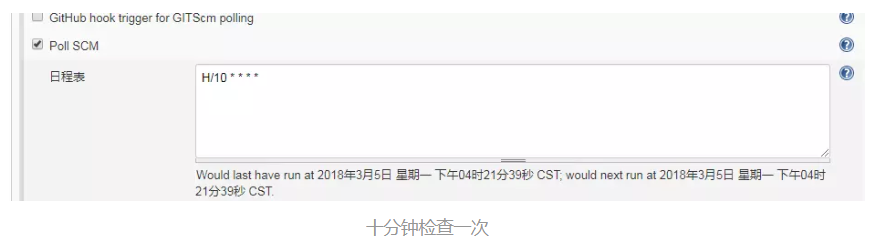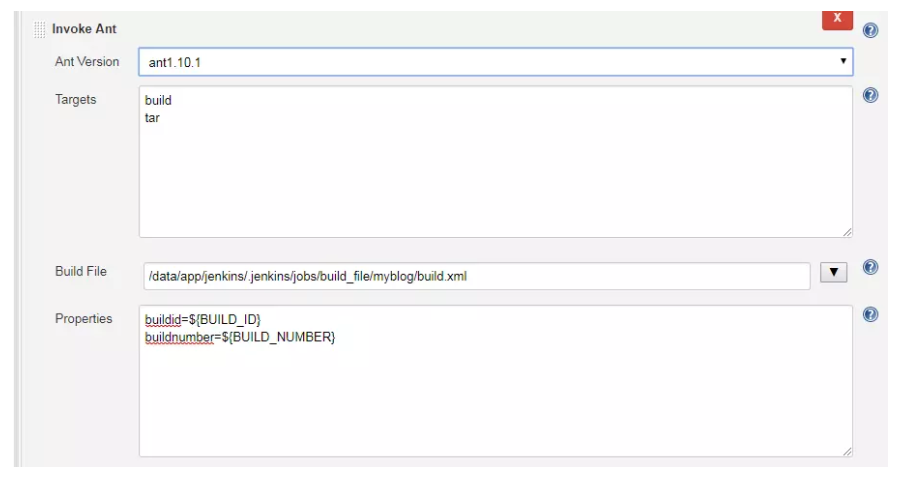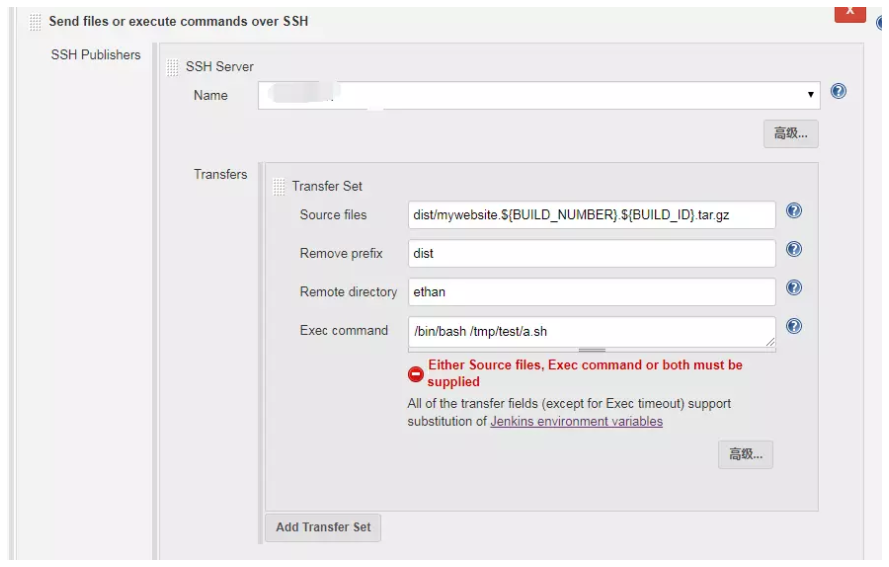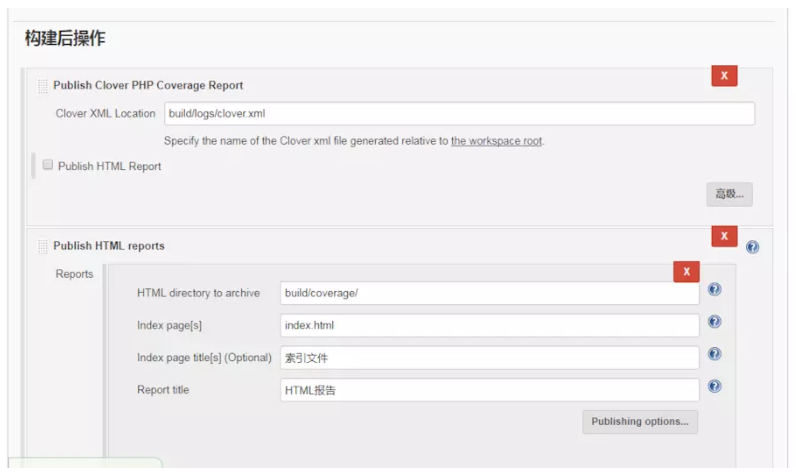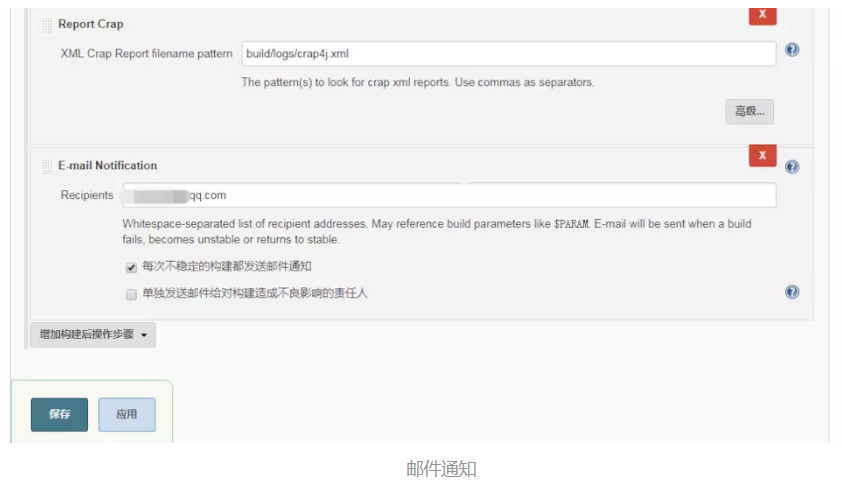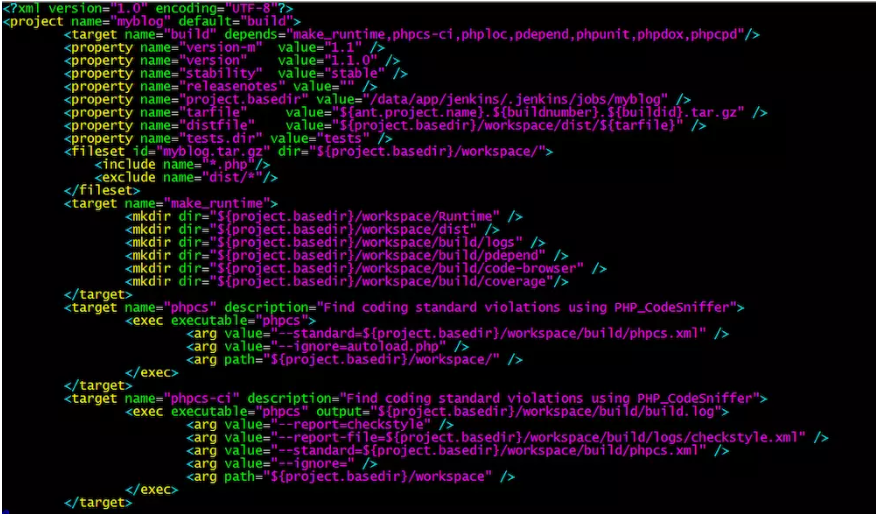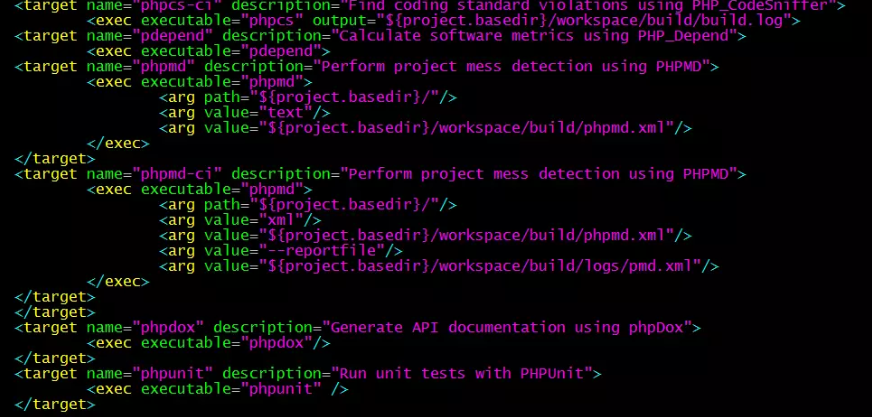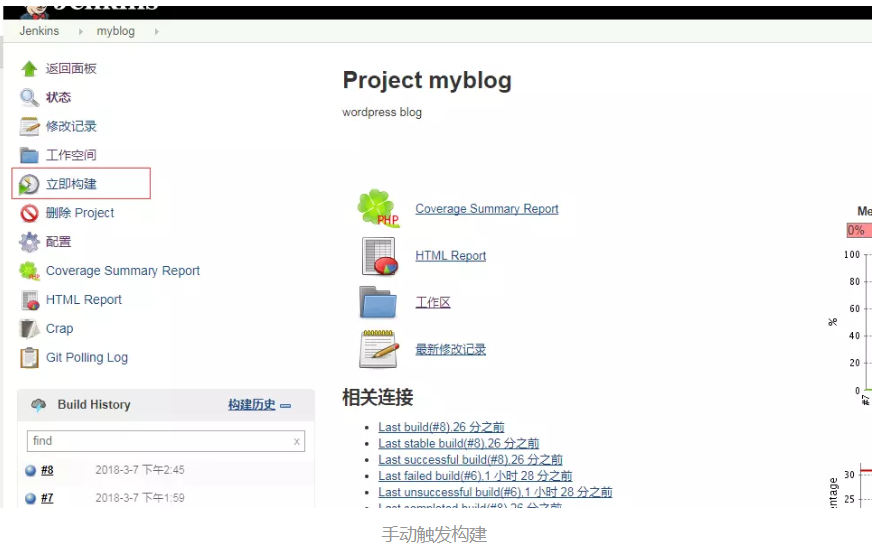文章来源:https://www.jianshu.com/p/5f671aca2b5a (个人觉得写的不错)
Jenkins是一个开源的、提供友好操作界面的持续集成(CI)工具,起源于Hudson(Hudson是商用的),主要用于持续、自动的构建/测试软件项目、监控外部任务的运行(这个比较抽象,暂且写上,不做解释)。Jenkins用Java语言编写,可在Tomcat等流行的Servlet容器中运行,也可独立运行。通常与版本管理工具(SCM)、构建工具结合使用。常用的版本控制工具有SVN、GIT,构建工具有Maven、Ant、Gradle。
CI(Continuous integration,中文意思是持续集成)是一种软件开发时间。持续集成强调开发人员提交了新代码之后,立刻进行构建、(单元)测试。根据测试结果,我们可以确定新代码和原有代码能否正确地集成在一起。借用网络图片对CI加以理解
CD(Continuous Delivery, 中文意思持续交付)是在持续集成的基础上,将集成后的代码部署到更贴近真实运行环境(类生产环境)中。比如,我们完成单元测试后,可以把代码部署到连接数据库的Staging环境中更多的测试。如果代码没有问题,可以继续手动部署到生产环境。下图反应的是CI/CD 的大概工作模式。
三、使用Jenkins进行PHP代码(单元)测试、打包。 Jenkins是一个强大的CI工具,虽然本身使用Java开发,但也能用来做其他语言开发的项目CI。下面讲解如何使用Jenkins创建一个构建任务。 登录Jenkins, 点击左侧的新建,创建新的构建任务。
跳转到如下界面。任务名称可以自行设定,但需要全局唯一。输入名称后选择构建一个自由风格的软件项目(其他选项不作介绍)。并点击下方的确定按钮即创建了一个构建任务。之后会自动跳转到该job的配置页面。
下图是构建任务设置界面,可以看到上方的几个选项“General”, “源码管理”, “构建触发器”,”构建环境”, “构建”, “构建后操作” 。下面逐一介绍。
1.General General是构建任务的一些基本配置。名称,描述之类的。
项目名称: 是刚才创建构建任务步骤设置的,当然在这里也可以更改。描述: 对构建任务的描述。 丢弃旧的构建: 服务器资源是有限的,有时候保存了太多的历史构建,会导致Jenkins速度变慢,并且服务器硬盘资源也会被占满。当然下方的”保持构建天数” 和 保持构建的最大个数是可以自定义的,需要根据实际情况确定一个合理的值。其他几个选项在这里不做介绍,有兴趣的可以查看Jenkins”帮助信息”, 会有一个大概的介绍。不过这些”帮助信息”都是英文的。
2.源码管理 源码管理就是配置你代码的存放位置。
Git: 支持主流的github 和gitlab代码仓库。因我们的研发团队使用的是gitlab,所以下面我只会对该项进行介绍。Repository URL :仓库地址Credentials :凭证。可以使用HTTP方式的用户名密码,也可以是RSA文件。 但要通过后面的”ADD”按钮添加凭证。Branches to build :构建的分支。*/master表示master分支,也可以设置为其他分支。源码浏览器 :你所使用的代码仓库管理工具,如github, gitlab. URL :填入上方的仓库地址即可。Version: 8.7 这个是我们gitlab服务器的版本。Subversion: 就是SVN,这里不作介绍。
3.构建触发器 构建触发器,顾名思义,就是构建任务的触发器。
触发远程构建(例如,使用脚本): 该选项会提供一个接口,可以用来在代码层面触发构建。这里不做介绍,后期可能会用到。Build after other projects are built: 该选项意思是”在其他projects构建后构建”。这里不作介绍,后期可能会用到该选项。Build periodically: 周期性的构建。很好理解,就是每隔一段时间进行构建。日程表类似linux crontab书写格式。如下图的设置,表示每隔30分钟进行一次构建。
Build when a change is pushed to GitLab: 当有更改push到gitlab代码仓库,即触发构建。后面会有一个触发构建的地址,一般被称为webhooks。需要将这个地址配置到gitlab中,webhooks如何配置后面介绍。这个是常用的构建触发器。Poll SCM: 该选项是配合上面这个选项使用的。当代码仓库发生改动,jenkins并不知道。需要配置这个选项,周期性的去检查代码仓库是否发生改动。
4.构建环境 构建环境就是构建之前的一些准备工作,如指定构建工具(在这里我使用ant)。
With Ant: 选择这个工具,并指定ant版本和jdk版本。这两个工具的版本我都事先在服务器上安装,并且在jenkins全局工具中配置好了。其他选项不作介绍,同样可以查看”帮助信息” 获得使用帮助。
5.构建 选择下方的增加构建步骤。
可以选择的项很多。这里就介绍”Invoke Ant” 和”Execute shell”.Eexcute shell : 执行shell命令,该工具是针对linux环境的,windows环境也有对应的工具”Execute Windows batch command”。 在构建之前,可能我们需要执行一些命令,比如压缩包的解压之类的。为了演示,我就简单的执行 “echo $RANDOM” 这样的linux shell下生产随机数命令。Invoke Ant :Ant是一款java项目构建工具,当然也能用来构建php。
Ant Version : 选择Ant版本。这个ant版本是安装在jenkins服务器上的版本,并且需要在jenkins”系统工具”中设置好。Targets :要执行的操作,一行一个操作任务。以上图为例,build是构建,tar是打包。Build File: 是Ant构建的配置文件,如果不指定,则是在项目路径下的workspace目录中的build.xml。build.xml文件具体怎么配置,后面再细讲。properties: 设定一些变量,这些变量可以在build.xml 中被引用。Send files or execute commands over SSH: 发送文件到远程主机或执行命令(脚本)
Name : SSH Server的名称。SSH Server可以在jenkins-系统设置中配置。Source files : 需要发送给远程主机的源文件。Remove prefix: 移除前面的路径。如果不设置这个参数,则远程主机会自动创建构建源 source files 包含的那个路径。Remote directory : 远程主机目录。Exec command :在远程主机上执行的命令,或者执行的脚本。
6.构建后操作 构建后操作,就是对project构建完成后的一些后续操作,比如生成相应的代码测试报告。
Publish Clover PHP Coverage Report: 发布代码覆盖率xml格式的文件报告。路径会在”build.xml”文件中定义Publish HTML reports :发布代码覆盖率的HTML报告。 Report Crap: 发布crap报告。 E-mail Notification: 邮件通知,构建完成后发邮件到指定的邮箱。以上配置完成后,点击保存。
7.其他相关配置 SSH Server配置 登录jenkins — 系统管理 — 系统设置配置请看下图
SSH Servers: 由于jenkins服务器公钥文件我已经配置好,所以之后新增SSH Servers 只需要配置这一项即可。 Name: 自定义,需要全局唯一。HostName: 主机名,直接用ip地址即可。Username: 新增Server的用户名,这里配置的是root。Remote Directory: 远程目录。jenkins服务器发送文件给新增的server默认是在这个目录。
Ant 配置文件 “build.xml”
接下来讲解Ant 构建配置文件”build.xml”。 之所以是build.xml 这是因为官方惯例。就好比任何编程语言的入门都会是打印”Hello world”. 你也可以用其他名称代替”build.xml” .下面针对配置文件”build.xml” 关键配置进行说明。
project name就是项目名称,和jenkins所创建的对应。
最后这个target “tar” 就是打包文件。因为上面的build 并没有包含这个target,所以默认情况下,执行build是不会打包文件的,所以在jenkins project配置界面,Ant构建那一步的targets,我们才会有”build” 和 “tar” 这两个targets。如果build.xml 中 “build”这个target depends中已经包含”tar” , 就不需要在jenkins中增加”tar”了。其他一些target 都是利用一些工具对php代码的操作,比如phpunit是进行php单元测试。这一些方面我没有深入的研究,只是进行了一些简单的配置,毕竟不是这方面的专业人士。
四、进行jenkins project 构建
第一次配置好jenkins project之后,会自动触发一次构建。此后,每当有commit 提交到master分支(前面设置的是master分支,也可以设置为其他分支),就会触发一次构建。当然也可以在project页面手动触发构建。点击左边的”立即构建” 手动触发构建。
五、构建结果说明
构建状态 Successful蓝色 :构建完成,并且被认为是稳定的。Unstable黄色 :构建完成,但被认为是不稳定的。Failed红色 :构建失败。Disable灰色 :构建已禁用
构建稳定性
构建稳定性用天气表示:晴、晴转多云、多云、小雨、雷阵雨 。天气越好表示构建越稳定,反之亦然
构建历史界面 Console output: 输出构建的日志信息